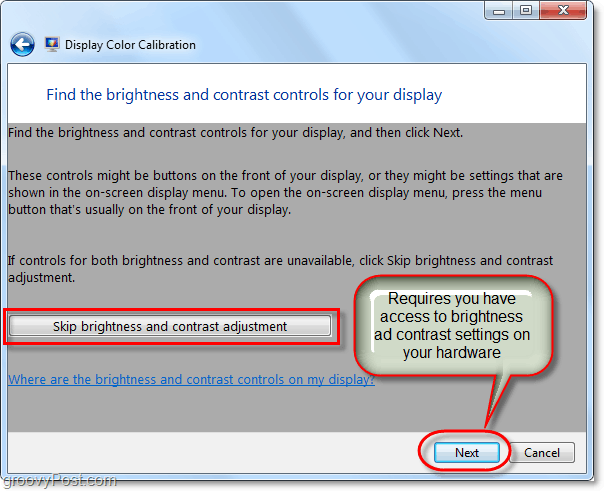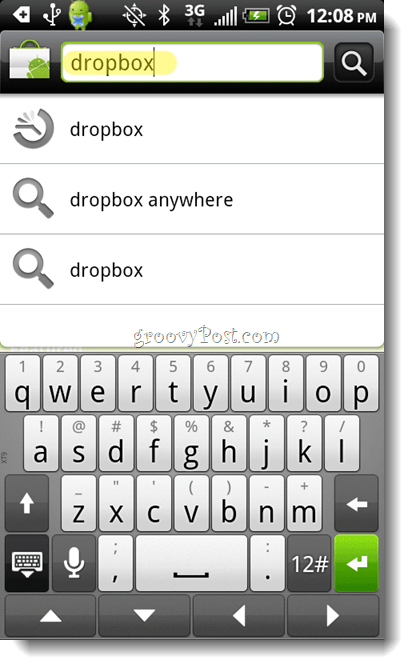Není to vždy nejmenší věci, které způsobují největší podráždění? Věci jako kapající faucet, vrzající schodiště nebo Windows vás nutí poslat myš bludištěm nabídek jen přepnout zvukový výstup mezi reproduktory a sluchátky! Nejsou vývojáři Windows dostatečně chytrí, aby přišli s přepínačem mezi dvěma výstupy? Očividně to tak není. Naštěstí pro nás je Dustin Wyatt.
Společnost Wyatt je tvůrcem programu Soundswitch, bezplatného a jednoduchého programu, který vám umožní přepnout z jednoho zvukového výstupu na druhý klepnutím na horkou klávesu nebo kliknutím na ikonu panelu.
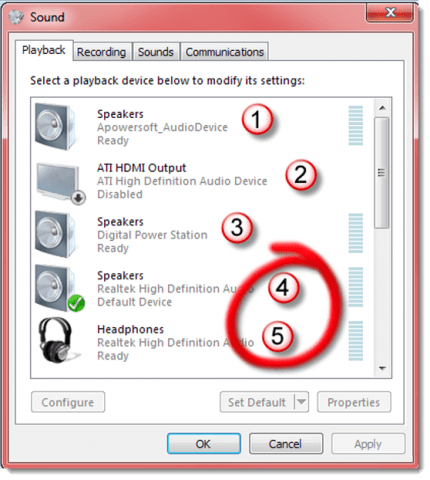
Spočítejte si zvuková zařízení shora dolů. Mentálně si poznamenejte čísla dvou, která chcete ovládat pomocí softwarového přepínače. (Ve skutečnosti na monitoru čerpat červené kruhy.)
Stáhněte si Soundswitch na http://blog.contriving.net/wp-content/uploads/2009/05/soundswitch_v2.03.zipa rozbalte soubor do libovolného adresáře. To vše je k instalaci, kromě přechodu do souboru config.ini s textovým editorem, který provede několik změn. Jedním z nich je říct Soundswitch, která zvuková zařízení chcete přepínat.
Nejprve však klikněte na reproduktor v systémové liště systému Windows a poté otevřete dialogové okno přehrávacích zařízení. Klikněte pravým tlačítkem na kterékoli ze zařízení v seznamu uvedených a ujistěte se, že jsou zaškrtnuta „Zobrazit deaktivovaná zařízení“ i „Zobrazit odpojená zařízení“.
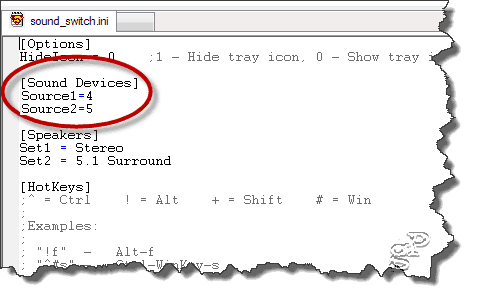
Upravte soubor INI, aby program věděl, která zařízení mají ovládat.
Zavřete pole, které má tyto dvě možnosti, kliknutím mimo něj. Nyní spočítejte svá výstupní zařízení, včetně deaktivovaných a odpojených, a pamatujte si čísla dvou, mezi kterými chcete přepínat. V tomto příkladu musím ovládat sadu reproduktorů v poloze 4 a sluchátka na 5.
 Přidejte tato čísla do řádků „Source1 =“ a „Source2 =“ a to je vše. Můžete udělat více přidělením klávesových zkratek pro přepínání zdrojů zvuku a nastavit spoustu ovládacích prvků, které nikdy nepoužijete. Jednoduše uložte soubor INI, spusťte switchsound.exe a na hlavním panelu se objeví ikona, která vidíte vlevo. Až příště na vás křičí rodina, protože vaše reproduktory jsou příliš hlasité, stačí kliknout na ikonu a donést si sluchátka. Až budou všichni pryč, dalším kliknutím se dostanete zpět do slávy plné výbuchu.
Přidejte tato čísla do řádků „Source1 =“ a „Source2 =“ a to je vše. Můžete udělat více přidělením klávesových zkratek pro přepínání zdrojů zvuku a nastavit spoustu ovládacích prvků, které nikdy nepoužijete. Jednoduše uložte soubor INI, spusťte switchsound.exe a na hlavním panelu se objeví ikona, která vidíte vlevo. Až příště na vás křičí rodina, protože vaše reproduktory jsou příliš hlasité, stačí kliknout na ikonu a donést si sluchátka. Až budou všichni pryč, dalším kliknutím se dostanete zpět do slávy plné výbuchu.
Soundswitch pracuje s Vista a Windows 7. K dispozici je starší verze pro XP.